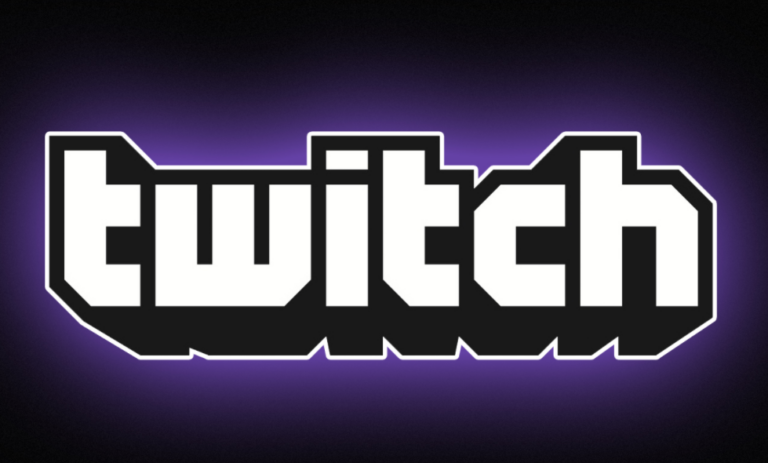Как создать канал AFK в Discord
Если вы, ребята, являетесь владельцем или администратором сервера, вы также можете создавать все виды каналов на этом сервере. Тип канала, который мы собираемся обсудить сегодня, – это в основном канал AFK. Вы, ребята, увидите их на нескольких серверах, особенно на самых густонаселенных. Вы, возможно, задавались вопросом, для чего они нужны, но никогда не спрашивали. Это руководство в основном покажет вам, как создать канал AFK в Discord, а затем объяснит, почему он может вам понадобиться. Просто прочтите эту статью, чтобы узнать все о том, как создать канал AFK в Discord. Давайте начнем!
Давайте сначала рассмотрим почему, чтобы вы знали, почему вы, ребята, делаете то, что делаете. Если у вас есть игровой сервер или каналы, на которых много DM. У вас, ребята, может быть много авторизованных пользователей, но в чате ничего не происходит. Люди могут быть в игре, делать что-то еще, обмениваться личными сообщениями или просто открывать Discord, когда они заняты где-то еще. У вас также может быть много скрытых.
Что бы ни происходило, вы, ребята, можете захотеть переместить всех участников, которые не активно участвуют в чате, на определенный сервер. Там они могут оставаться, пока тоже не будут готовы снова вступить в бой. Это лучший вариант, чем пинать их после тайм-аута, и он также удерживает их на сервере, пока они не будут готовы. Вот почему вы, ребята, создаете канал AFK.
Теперь о том, как на самом деле.

Как создать AFK-канал в Discord
Вы можете создать канал AFK так же, как и любой другой. И вы должны быть владельцем сервера или администратором вместе с нужными привилегиями, чтобы создать канал, однако остальное – пустяк.
Вы должны сделать это на рабочем столе:
- Прежде всего, войдите на свой сервер Discord как обычно.
- Выберите сервер вверху, чтобы получить доступ к меню настроек сервера.
- Затем выберите «Создать канал».
- Установите текст или голос как обычно, а затем назовите его AFK или что-нибудь значимое.
- Теперь сохраните ваш новый канал.
- В разделе «Обзор» также выберите новый канал AFK на центральной панели.
- Вы должны установить время ожидания AFK на желаемое время.
- Затем сохраните все свои изменения.
Как это сделать на мобильном телефоне:
- Прежде всего, выберите сервер, а затем щелкните значок с тремя точками.
- Выберите «Создать канал».
- Просто установите текст или голос как обычно, а затем назовите его AFK или что-нибудь значимое.
- Нажмите “Создать” вверху экрана.
- Еще раз, вам нужно щелкнуть значок с тремя точками и выбрать значок шестеренки, чтобы получить доступ к настройкам.
- Выберите Обзор.
- Теперь вам нужно выбрать неактивный канал, чтобы выбрать, какой канал вы хотите использовать для AFK.
- Также выберите AFK в выделении.
- Затем выберите «Тайм-аут неактивности» и установите для параметра «Тайм-аут AFK» нужное время.
- Нажмите «Сохранить» внизу экрана, чтобы также завершить процесс.
Способствовать
Теперь вы должны увидеть новый канал под названием AFK или как вы его назвали в своем списке. Теперь, когда кто-то неактивен в течение определенного времени. Фактически они будут автоматически перемещены в канал AFK. В зависимости от того, какое время вы установили в шаге 7 выше, участники теперь окажутся в AFK по истечении этого времени. Затем они могут переместить канал, когда будут к этому готовы.
Ребята, вы можете войти в канал и удалить все права голоса и чата для группы @Everyone, если хотите. Я действительно не вижу в этом смысла, но «правильный» канал AFK также отключил бы всех. Люди перемещаются в AFK, поскольку они AFK или заняты DM или рейдерами. Если они хотят поболтать, они будут болтать, поэтому я не вижу смысла удалять разрешения. Что ж, ваше мнение может отличаться.
Если у вас, ребята, нет канала AFK, Discord ничего не сделает и оставит их в покое. Если у вас есть канал AFK, он также автоматически переместит участников по истечении установленного периода. На самом деле, не делайте этот период слишком коротким. Никто на самом деле не хочет, чтобы его уводили со своего канала, если он просто идет сделать кофе или перекусить. Я обычно предлагаю 15-минутный таймер. Этого времени достаточно для большинства вещей, но не настолько, чтобы у вас был полный, но беззвучный канал.
Как Discord узнает, что вы АФК?
Код, лежащий в основе этой функции, не был обнародован, однако мы на самом деле понимаем основные функции бота AFK. Насколько нам известно, всякий раз, когда вы, ребята, создаете канал AFK, к нему также присоединяется бот Discord AFK. Он будет в основном сканировать пользователей на вашем сервере на предмет активности, а также использовать внутренние таймеры. Чтобы оценить, есть они или нет. По истечении таймера, если бот не обнаруживает активности, он также перемещает пользователя в канал AFK.
По большей части бот AFK работает хорошо. Иногда он перемещает людей на канал AFK, которые болтают. Если это произойдет, закройте Discord и снова откройте его, а затем посмотрите, останавливается ли он. Бот может не отслеживать вашу активность и думать, что вы АФК. Если это продолжает происходить, поговорите с владельцем или администратором сервера и попросите их тоже расследовать.
Скажите людям, что вы увлечены Discord
Вы также можете уведомить свой сервер или канал о том, что вы собираетесь на некоторое время AFK, чтобы люди не болтали с вами, пока вы не вернетесь. Вы, ребята, можете либо вручную перейти на канал AFK, либо также использовать бота AFK. Этот бот автоматически ответит на упоминания или DM о том, что вас нет дома. И сохраните сообщения, чтобы вы могли проверить их все, когда вернетесь. Это не помешает вам перейти на канал AFK, однако все будет организовано. Так что вы сможете сразу же наверстать упущенное по возвращении!
Заключение
Что ж, это все с моей стороны. Если вы хотите узнать больше об этой статье или у вас есть вопросы. Тогда не стесняйтесь спрашивать меня о чем угодно в разделе комментариев ниже.
Хорошего дня!